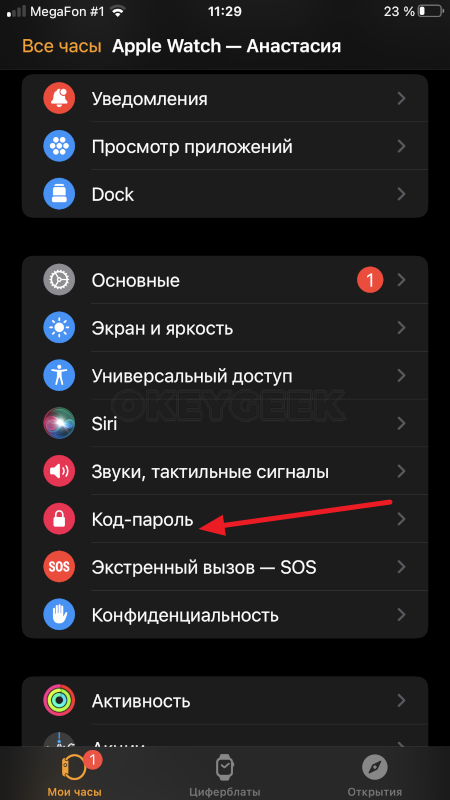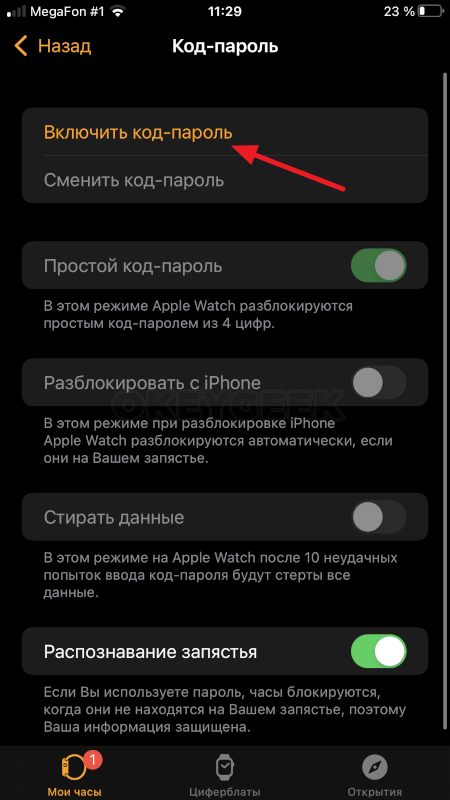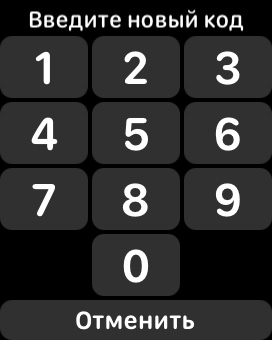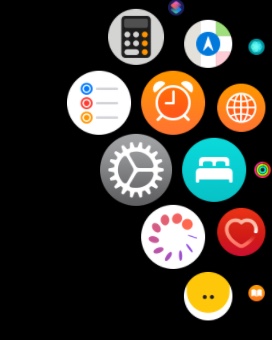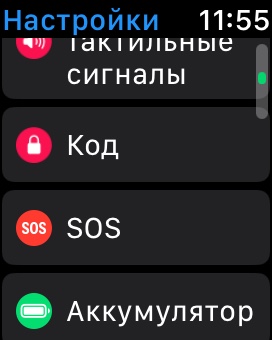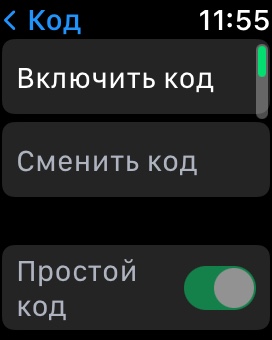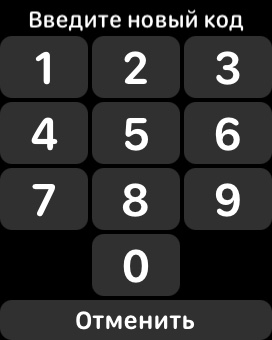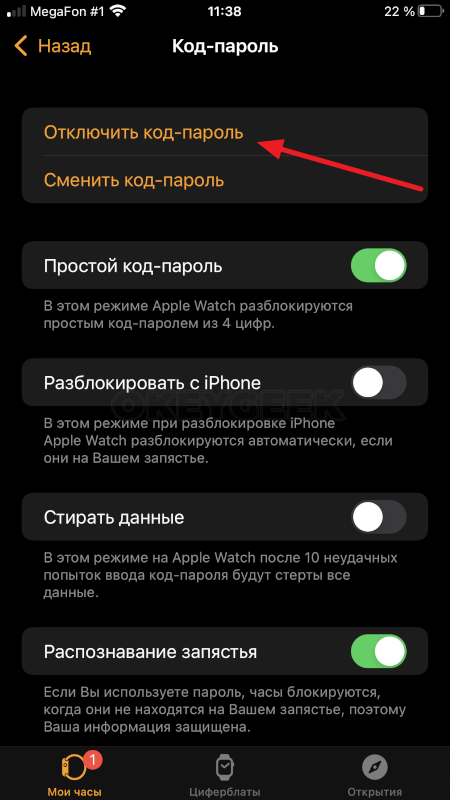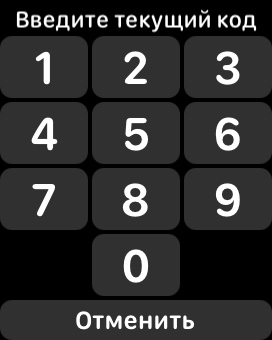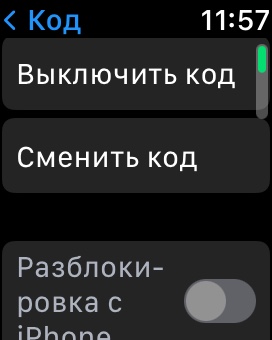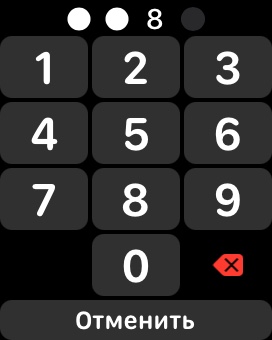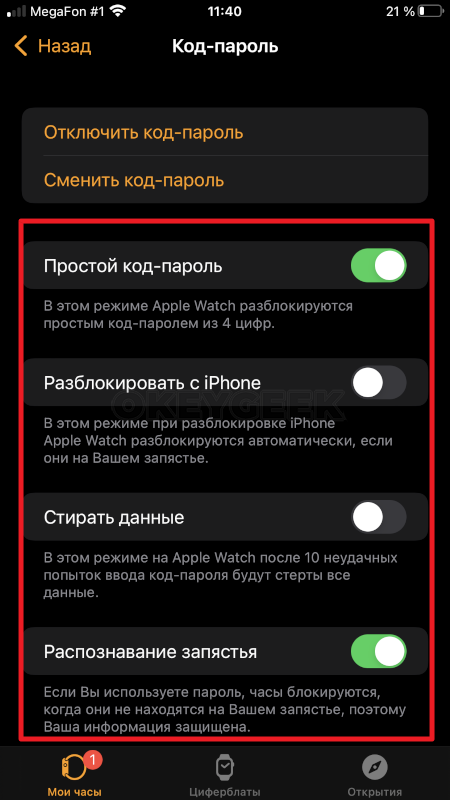Так же как и в iPhone, в Apple Watch реализована функция защиты данных при помощи код-пароля блокировки экрана. После ввода неправильного пароля устройство будет заблокировано, а на экране отобразится сообщение, предлагающее повторить процесс через некоторое время.
💚 ПО ТЕМЕ: Пульсовые зоны на Apple Watch и iPhone: как смотреть и какая из них зона жиросжигания.
В случае, если вы так и не вспомните пароль, потребуется удалить всю информацию со смарт-часов. Сделать это можно при помощи инструкции, опубликованной ниже. После удаления данных с Apple Watch владельцы гаджета могут заново осуществить сопряжение со связанным устройством и восстановить часы из резервной копии. Отметим, пароль в резервной копии не сохраняется.
Перед использованием данного руководства, проверьте, действительно ли Вы помните пароль от учетной записи Apple ID. Проверить, изменить или сбросить данные Apple ID можно воспользовавшись этой инструкцией.
💚 ПО ТЕМЕ: Как управлять камерой iPhone (фото и видео) с часов Apple Watch: обзор всех возможностей.
Как сбросить пароль на Apple Watch, если сопряженного iPhone нет рядом
1. Подключите Apple Watch к магнитному кабелю для зарядки.
2. Нажмите и удерживайте боковую кнопку часов, пока в верхнем правом углу экрана не появится кнопка питания.
3. Нажмите и удерживайте колесико Digital Crown, пока не появится экран сброса.
4. Нажмите «Стереть».
После удаления данных можно заново синхронизироваться с iPhone (создать пару), и когда будет предложено, выбрать опцию «Восстановить из резервной копии».
💚 ПО ТЕМЕ: Режим энергосбережения на Apple Watch – как включить и пользоваться.
Как сбросить пароль на Apple Watch при помощи сопряженного iPhone
Для того чтобы стереть информацию и настройки с часов через синхронизированный смартфон, необходимо открыть на телефоне программу Apple Watch. В ходе процесса часы должны находиться вблизи от iPhone.
1. Откройте приложение Apple Watch на iPhone и выберите вкладку «Мои часы»;
2. Выберите пункт «Основные» → «Сброс»;
3. Нажмите на опцию «Стереть контент и настройки Apple Watch», подтвердите действие. При необходимости введите пароль вашего идентификатора Apple ID.
🔥 Смотрите также:
- Как на Apple Watch быстро рассчитать общий счет на всех гостей и определить чаевые.
- Как при помощи Apple Watch найти iPhone, если тот потерялся в темноте.
- Как проверить состояние аккумулятора Apple Watch (уровень износа батареи)?
🍏 Мы в Telegram и YouTube, подписывайтесь!
- Вы перезагружаете свои часы
- Вы вручную блокируете, а затем разблокируете свои часы
- Вы снимаете часы с запястья и снова надеваете их
Поэтому, если вы носите часы весь день, вам нужно будет ввести пароль только один раз, когда вы его надели. Мы покажем вам, как включить пароль, изменить пароль, использовать более длинный пароль и автоматически разблокировать часы при разблокировке iPhone.
ПРИМЕЧАНИЕ. Если вы носите часы свободно, вам придется чаще вводить код доступа.
Включить пароль
Чтобы включить пароль на ваших часах, мы будем использовать наш iPhone. Нажмите значок «Смотреть» на главном экране телефона.
ПРИМЕЧАНИЕ. Вы также можете включить пароль прямо на своих часах, и мы расскажем, как это сделать позже.
Убедитесь, что экран «Мои часы» активен. Если нет, коснитесь значка «Мои часы» в нижней части экрана.
На экране «Мои часы» нажмите «Код доступа».
Нажмите «Включить пароль» на экране «Пароль».
ПРИМЕЧАНИЕ. В этой статье мы будем использовать экран «Пароль» в разное время.
На вашем телефоне появится сообщение с просьбой ввести новый пароль на часы.
Нажмите новый пароль на цифровой клавиатуре, которая отображается на ваших часах. По умолчанию пароль для разблокировки часов — четыре цифры.
ПРИМЕЧАНИЕ. Код доступа Apple Watch может отличаться от кода доступа iPhone. На самом деле, вы должны сделать их разными для большей безопасности.
Точки в верхней части экрана часов становятся белыми, когда вы нажимаете свой пароль. Если вы неправильно набрали номер, нажмите кнопку удаления справа от «0».
Вам будет предложено повторно ввести свой пароль, поэтому нажмите его еще раз.
Ваш пароль теперь установлен, и ваши часы возвращаются на циферблат.
Изменить пароль на часах
Вы можете время от времени менять свой пароль. Вы можете сделать это на своем телефоне или смотреть. Мы покажем вам, как это сделать на вашем телефоне, но смена пароля на ваших часах аналогична.
На экране «Пароль» в приложении «Смотреть» нажмите «Изменить пароль».
Введите текущий код доступа на свои часы.
Введите новый пароль, который вы хотите изменить, на свои часы.
Теперь вы можете использовать новый пароль, чтобы разблокировать ваши часы.
Используйте более длинный пароль на своих часах
Вы можете создать пароль длиной до 10 цифр на ваших часах, если хотите повысить безопасность. Чтобы добавить пароль из 5-10 цифр, отключите «Простой пароль» на экране «Пароль» в приложении «Часы» на телефоне. Ползунок перемещается влево и становится черно-белым, как показано ниже.
Введите текущий 4-значный код доступа на ваших часах.
Затем введите 5-10-значный код доступа и нажмите «ОК», когда закончите.
Теперь вы можете использовать более длинный пароль для доступа к вашим часам.
Разблокировать с айфоном
Если вы время от времени отключаете часы Apple Watch и не хотите вводить пароль каждый раз, когда снова его надеваете, вы можете упростить свою жизнь, включив параметр автоматической разблокировки часов при разблокировке iPhone.
Чтобы автоматически разблокировать Apple Watch при разблокировке iPhone, нажмите «Разблокировать с помощью iPhone» на экране «Пароль» в приложении «Часы» на телефоне. Эта опция также может быть включена и выключена непосредственно на часах, как мы упомянем позже в этой статье.
Если включена функция «Разблокировать с помощью iPhone», вам, возможно, никогда не потребуется вводить код доступа на Apple Watch, пока вы его носите. Это полезно, если вы не можете нажать свой пароль на маленьком экране.
Стереть все данные с ваших часов
Вы можете повысить безопасность своих часов Apple Watch, автоматически стирая данные с часов после 10 неудачных попыток ввода пароля. Чтобы включить эту функцию, нажмите «Стереть данные» на экране «Пароль» в приложении «Часы» на телефоне.
Если вы включите эту опцию, будьте осторожны, сколько раз вы вводите свой пароль неверно, чтобы избежать стирания данных на ваших часах.
Блокировка ваших часов автоматически
Вы можете автоматически заблокировать часы Apple Watch, когда вы их не носите. Для этого откройте приложение «Часы» на своем iPhone и нажмите «Общие».
На экране «Общие» нажмите «Обнаружение запястья», чтобы ползунок стал зеленым.
ПРИМЕЧАНИЕ. Для использования Apple Pay должна быть включена опция «Обнаружение запястья».
Заблокировать часы вручную
Могут быть случаи, когда вы хотите заблокировать часы, когда они на запястье, но это не происходит автоматически. Чтобы вручную заблокировать часы, нажмите и удерживайте боковую кнопку на часах.
Три ползунка кнопки отображаются на экране часов. Перетащите ползунок «Блокировка устройства» вправо.
Вам нужно будет ввести свой пароль при следующем использовании Apple Watch.
Введите свой пароль
Если вы снимаете часы Apple Watch, носите их очень свободно или блокируете вручную, они запрашивают ваш пароль при следующей попытке его использовать. Просто нажмите ваш пароль на цифровой клавиатуре, которая отображается.
Отключить пароль
Если вы решите, что больше не хотите вводить пароль на своих часах, вы можете отключить пароль, используя часы или телефон. На этот раз мы покажем, как это сделать на часах. Если вы хотите использовать свой телефон для отключения пароля, перейдите в «Мои часы», нажмите «Код доступа», и вы увидите опцию отключения пароля.
ПРИМЕЧАНИЕ. Помните, что если вы отключите свой пароль, вы не сможете использовать Apple Pay на Apple Watch.
На часах нажмите цифровую заводную головку, чтобы перейти на главный экран, и нажмите значок «Настройки».
Нажмите «Пароль» на экране «Настройки».
На экране «Пароль» нажмите «Выключить пароль».
ПРИМЕЧАНИЕ. Вы также можете изменить свой пароль или включить или отключить функцию «Разблокировать с помощью iPhone» на этом экране.
Введите ваш текущий пароль.
Экран «Пароль» теперь показывает опцию «Включить пароль».
Если вы забыли свой пароль, вы должны сбросить часы, чтобы получить к нему доступ.
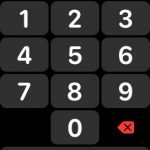
В этой статье рассмотрим способы настройки код-пароля на Apple Watch — как его включить или отключить.
Оглавление: 1. Как включить код-пароль на Apple Watch - С iPhone - С Apple Watch 2. Как отключить код-пароль на Apple Watch - С iPhone - С Apple Watch 3. Дополнительные настройки код-пароля на Apple Watch
Как включить код-пароль на Apple Watch
Есть два способа настроить код-пароль на Apple Watch — с самих часов или с iPhone. Рассмотрим оба варианта.
С iPhone
Включить код-пароль на Apple Watch можно с iPhone, который привязан к часам. Для этого откройте на смартфоне приложение Watch и перейдите в раздел “Код-пароль”.
Нажмите сверху “Включить код-пароль”.
Обратите внимание:
Нельзя включить код-пароль на Apple Watch, если часы не привязаны к смартфону.
Теперь нужно ввести код пароль на экране часов. Укажите пароль, который вы хотите использовать — он должен состоять из 4 цифр.
Обратите внимание:
Когда вы введете пароль в первый раз, потребуется выполнить это действие повторно, чтобы устройство могло убедиться в точности введенной комбинации.
На этом все, код-пароль будет включен на Apple Watch.
С Apple Watch
Способ включения код-пароля на Apple Watch непосредственно с часов практически не отличается от способа включения с телефона, поэтому рассмотрим его кратко.
Нажмите на часах на колесико Digital Crown, чтобы открыть меню.
Далее найдите среди списка приложений настройки — зайдите в них.
Выберите раздел “Код”.
Далее нажмите “Включить код”.
Введите код, который вы хотите использовать (дважды, для подтверждения).
Код-пароль будет активирован.
Как отключить код-пароль на Apple Watch
Теперь рассмотрим способы отключить код-пароль на Apple Watch — со смартфона или напрямую с часов.
С iPhone
Вводить постоянно код-пароль не всегда удобно, и его можно настроить под свои задачи — о чем мы расскажем ниже. Здесь же расскажем о способе полностью отключить код-пароль на Apple Watch.
Важно:
Специалисты по безопасности не рекомендуют полностью отключать пароли на мобильных устройствах.
Отключить код-пароль на часах Apple можно через приложение Watch на смартфоне. Откройте его и перейдите в раздел “Код-пароль”.
Далее разблокируйте часы, снять код-пароль с заблокированными часами не получится. Когда вы разблокируете часы, нажмите на iPhone в приложении “Отключить код-пароль”.
Теперь нужно ввести пароль на часах, чтобы подтвердить желание снять пароль.
После этого пароль будет снят.
С Apple Watch
Нажмите на колесо сбоку часов — Digital Crown. Откроется меню.
Прокрутите меню до пункта с настройками и войдите в него.
Выберите раздел “Код”.
Далее нажмите “Выключить код”.
Остается ввести один раз код-пароль, и он будет отключен на часах.
Дополнительные настройки код-пароля на Apple Watch
Рассмотрим некоторые дополнительные опции, которые могут быть полезны пользователям Apple Watch, чтобы защитить свою информацию.
Простой код-пароль. В разделе “Код-пароль” мобильного приложения Watch есть возможность усложнить пароль. По умолчанию пароль для Apple Watch состоит из 4 цифр. Если деактивировать переключатель у пункта “Простой код-пароль”, можно будет настроить пароль на Apple Watch, который состоится из большего количества цифр — до 10.
Обратите внимание:
Буквенный пароль на Apple Watch задать нельзя.
Разблокировать с iPhone. Данная опция предполагает, что Apple Watch будут всегда разблокированы, если ваш iPhone разблокирован.
Обратите внимание:
Это работает только в том случае, если Apple Watch находятся на вашем запястье, то есть надеты. Если их снять, то они будут заблокированными даже при разблокированном экране iPhone.
Стирать данные. Опция позволяет снизить риск, что пароль от ваших часов смогут подобрать. Если ее активировать, после 10 неудачных вводов пароля, данные на Apple Watch будут полностью стерты.
Как можно видеть, код-пароль Apple Watch предлагает достаточное количество опций, чтобы им было пользоваться удобно и при этом безопасно.
(14 голос., средний: 4,36 из 5)
Загрузка…
Разблокировать Apple Watch
Вы можете разблокировать Apple Watch вручную, введя код доступа, или настроить их на автоматическую разблокировку при разблокировке iPhone.
-
Введите пароль: Разбудите Apple Watch, введите пароль для часов и нажмите «ОК».
-
Разблокируйте Apple Watch при разблокировке iPhone: Откройте приложение «Настройки»
на Apple Watch коснитесь «Код доступа», затем включите «Разблокировка с помощью iPhone».
Вы также можете открыть приложение Apple Watch на своем iPhone, нажать «Пароль», а затем включить «Разблокировать с помощью iPhone».
Ваш iPhone должен находиться в пределах обычного диапазона Bluetooth (около 33 футов или 10 метров) от Apple Watch, чтобы разблокировать его. Если на Apple Watch отключен Bluetooth, введите пароль на Apple Watch, чтобы разблокировать его.
Наконечник: Ваш код доступа Apple Watch может отличаться от пароля вашего iPhone — на самом деле, лучше использовать другие коды доступа.

Измените свой пароль
Вы можете изменить пароль, созданный при первой настройке Apple Watch, выполнив следующие действия:
-
Откройте приложение «Настройки»
на ваших Apple Watch.
-
Коснитесь «Код доступа», затем коснитесь «Изменить код доступа» и следуйте инструкциям на экране.
Вы также можете открыть приложение Apple Watch на своем iPhone, нажать «Мои часы», нажать «Пароль», затем нажать «Изменить пароль» и следовать инструкциям на экране.
Наконечник: Чтобы использовать пароль длиной более четырех цифр, откройте приложение «Настройки». на Apple Watch коснитесь «Пароль», затем отключите «Простой пароль».
Отключить пароль
-
Откройте приложение «Настройки»
на ваших Apple Watch.
-
Коснитесь «Код доступа», затем коснитесь «Отключить код доступа».
Вы также можете открыть приложение Apple Watch на своем iPhone, нажать «Мои часы», нажать «Пароль», затем нажать «Отключить пароль».
Блокировать автоматически
По умолчанию ваши Apple Watch автоматически блокируются, когда вы их не носите. Чтобы изменить настройку обнаружения запястья, сделайте следующее.
-
Откройте приложение «Настройки»
на ваших Apple Watch.
-
Коснитесь «Код доступа», затем включите или выключите «Обнаружение запястья».
Отключение обнаружения запястья влияет на следующие функции Apple Watch:
-
Когда вы используете Apple Pay на Apple Watch, вам будет предложено ввести пароль, когда вы дважды щелкните боковую кнопку для авторизации платежа.
-
Некоторые измерения активности недоступны.
-
Отслеживание пульса и уведомления отключены.
-
Apple Watch больше не будут автоматически блокировать и разблокировать.
-
Apple Watch SE и Apple Watch Series 4 и более поздние версии не будут автоматически вызывать службу экстренной помощи даже после обнаружения сильного падения.

Заблокировать вручную
-
Коснитесь и удерживайте нижнюю часть экрана, затем проведите пальцем вверх, чтобы открыть Центр управления.
-
Нажмите
.
Примечание: Чтобы вручную заблокировать Apple Watch, необходимо отключить обнаружение запястья. (Откройте приложение «Настройки» на Apple Watch коснитесь «Код доступа», затем отключите функцию «Обнаружение запястья».)
Вы должны будете ввести свой пароль в следующий раз, когда попытаетесь использовать Apple Watch.
Вы также можете заблокировать экран, чтобы избежать случайных нажатий во время тренировки. При использовании приложения Workout на Apple Watch просто проведите пальцем вправо, затем коснитесь «Заблокировать». Когда вы начинаете тренировку по плаванию, ваши Apple Watch автоматически блокируют экран с помощью Water Lock.
Если вы забыли свой пароль
Если вы забыли свой пароль, вы должны стереть свои Apple Watch. Сделать это можно следующими способами:
-
Разорвите пару между Apple Watch и iPhone, чтобы стереть настройки и пароль Apple Watch, затем выполните сопряжение снова.
-
Сбросьте свои Apple Watch и снова соедините его с вашим iPhone.
Для получения дополнительной информации см. Если ты забудешь свой Яблочные часы проход код.
Стереть Apple Watch после 10 попыток разблокировки
Чтобы защитить вашу информацию в случае утери или кражи ваших часов, вы можете настроить Apple Watch на стирание данных после 10 последовательных попыток разблокировки с использованием неправильного пароля.
-
Откройте приложение «Настройки»
на ваших Apple Watch.
-
Коснитесь «Код доступа», затем включите «Стереть данные».
Если у вас Mac под управлением macOS 10.12 или новее, вы можете разблокируйте свой компьютер с помощью Apple Watch.